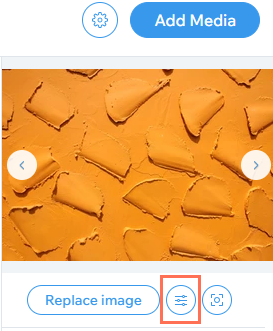Toon afbeeldingen, video's en tekst naast elkaar in je pro gallery. Upload je eigen media, voeg inhoud toe uit de Wix-bibliotheken en embed video's van YouTube en Vimeo.
Media aan je galerij toevoegen
Voeg afbeeldings-, video- en tekstitems toe aan je galerij vanuit het Galerij indelen-venster.
Om media-items toe te voegen:
- Ga naar je editor.
- Klik op het pro gallery-element op je pagina.
- Klik op Media beheren.
- Klik op Media toevoegen.
- Selecteer het media-item dat u wilt toevoegen en volg de relevante instructies hieronder:
- Selecteer de afbeelding in de Media Manager of klik op Media uploaden om een afbeelding vanaf je computer te uploaden.
- Klik op Toevoegen aan galerij.
- Klik op Klaar.
Let op: We raden aan om afbeeldingen van de best mogelijke kwaliteit naar je galerij te uploaden om het beste resultaat te garanderen. Zorg ervoor dat je afbeeldingen uploadt met een resolutie van minimaal 2560 X 1440 pixels. We optimaliseren ze tot de exacte afmetingen die op het scherm worden weergegeven, zonder kwaliteitsverlies.
Lees meer over de optimalisatie van afbeeldingen.
- Selecteer een video-optie:
- Upload: Upload je eigen video:
- Selecteer de video in je Media Manager of klik op Media uploaden om een video van je computer te uploaden.
- Klik op Toevoegen aan galerij.
- YouTube: Embed een video van YouTube:
- Vul het webadres van de video in
- Klik op Video toevoegen.
Let op: Wanneer je je eigen video van YouTube toevoegt, zorg er dan voor dat je video is ingesteld op Openbaar en het Insluiten toestaan-vakje is aangevinkt.
- Vimeo: Embed een video van Vimeo:
- Vul het webadres van de video in
- Klik op Video toevoegen.
Let op: Wanneer je een video vanuit Vimeo toevoegt, moet je ervoor zorgen dat je privacy-instellingen voor video's zijn ingesteld op Iedereen kan de video zien en de embed-instellingen zijn ingesteld op Overal.
- Klik op Klaar.
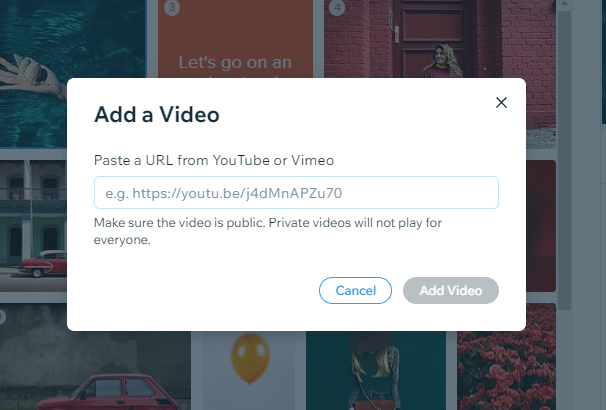
- Dubbelklik op de 'Voeg hier je bericht toe'-tekst en voer je tekst in.
- Maak de tekst op met behulp van de beschikbare opties in de bovenste balk.
- Pas de tekst aan met de volgende opties:
- Indeling: Kies een indeling voor de tekst: Vierkant, Horizontaal, Verticaal of Aangepast.
- Opvulkleur en dekking: Sleep de schuifregelaar om de dekking te wijzigen en selecteer de kleur van de tekst.
- Opvulruimte vak: Sleep de schuifregelaar om de afstand tussen de tekst en de randen van het tekstvak te wijzigen.
- Verticale uitlijning: Selecteer een uitlijning voor de tekst.
- Klik op Toevoegen aan galerij.
- Klik op Klaar.
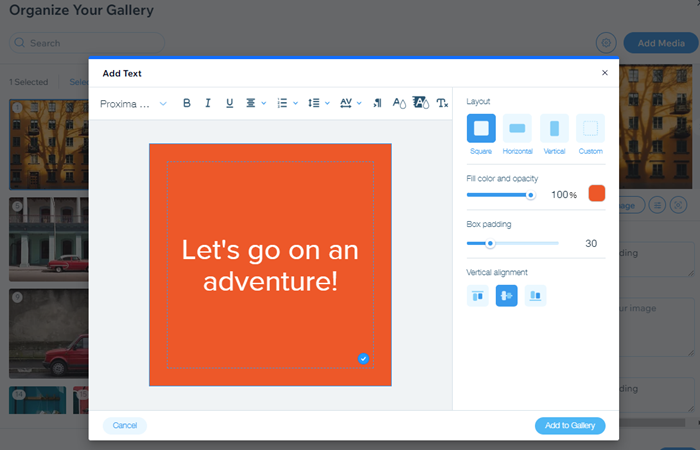
De positie en titel van je media kiezen
Bepaal waar je media zich in je galerij bevinden en hoe deze de titel heeft.
Om de positie en titels van nieuw toegevoegde media te kiezen:
- Ga naar je editor.
- Klik op het pro gallery-element op je pagina.
- Klik op Media beheren.
- Klik op het Instellingen voor nieuwe media-pictogram
 .
. - Selecteer je voorkeurspositie en titelinstelling:
- Waar komen nieuwe items terecht? Kies ervoor om nieuwe media aan het begin of einde van de galerij weer te geven.
- Welke titel hebben nieuwe items? Bepaal of nieuw toegevoegde media geen titel hebben of de bestandsnaam als titel behouden.
Veelgestelde vragen
Klik op een vraag hieronder om meer te lezen over het toevoegen van media aan je galerij.
Hoe kan ik de standaardmedia in de pro gallery verwijderen?
Om de standaardmedia die bij de galerij horen te verwijderen, wijs je het item aan dat je wilt verwijderen en klik je op het
Meer acties-pictogram

en klik op
Verwijderen.
Hoe kan ik media toevoegen aan mijn galerij als deze is gekoppeld aan het CMS?
Kan ik meerdere video's tegelijk in mijn galerij afspelen?
Als je meer dan één video in je pro gallery hebt, wordt er maar één video tegelijk automatisch afgespeeld.
Wat wordt er weergegeven als ik geen omslagafbeelding aan mijn YouTube-video toevoeg?
Kan ik afspeellijsten van YouTube of Vimeo in mijn galerij embedden
Nee. Het is niet mogelijk om playlist-links van YouTube of Vimeo te embedden. Je moet een specifieke link naar een individuele video toevoegen.
Kan ik de kwaliteit van YouTube-video's beheren?
Hoe kan ik de volgorde van mijn afbeeldingen, video's en tekst in de galerij veranderen?
Kan ik galerij-items rangschikken op de datum waarop ze zijn toegevoegd?
Momenteel is het niet mogelijk om je galerij-items te sorteren op de datum waarop ze werden toegevoegd. Als dit iets is wat je in de toekomst zou willen zien, kun je
op deze functie stemmen.
Kan ik de volgorde van mijn galerij-items willekeurig maken?
Momenteel is het niet mogelijk om de volgorde van je galerij-items in een pro gallery willekeurig te maken. Als dit iets is wat je in de toekomst zou willen zien, kun je
op deze functie stemmen.
Kan ik afbeeldingen in mijn galerij bewerken met de Wix Photo Studio?
Ja. Je kunt afbeeldingen die aan je galerij zijn toegevoegd, bewerken met behulp van de Wix Photo Studio-tools.
Om een afbeelding te bewerken:
- Ga naar je editor.
- Klik op het pro gallery-element op je pagina.
- Klik op Media beheren.
- Klik op de afbeelding die je wilt bewerken in het Galerij indelen-paneel.
- Klik rechts op het Afbeelding bewerken-pictogram
 .
. - Bewerk de afbeelding met de Wix Photo Studio-tools.
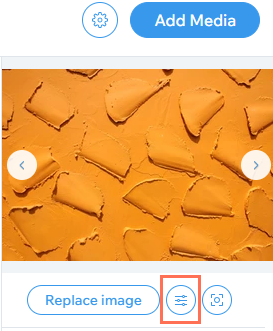
Als ik het 'Je galerij ordenen'-venster sluit voordat ik op 'Klaar' klik, worden mijn wijzigingen opgeslagen?
Ja. Als je het Galerij indelen- venster sluit voordat je op Klaar klikt, worden alle aangebrachte wijzigingen opgeslagen. Dit omvat het opnieuw ordenen van items, het toevoegen van nieuwe media of het bewerken van bestaande instellingen voor galerij-items. Publiceer je website als je wilt dat de wijzigingen zichtbaar zijn op je live website.
Kan ik items herstellen die ik uit mijn pro gallery heb verwijderd?
Nee. Momenteel is het niet mogelijk om items die je uit je pro gallery hebt verwijderd te herstellen. Je moet ze handmatig opnieuw uploaden.
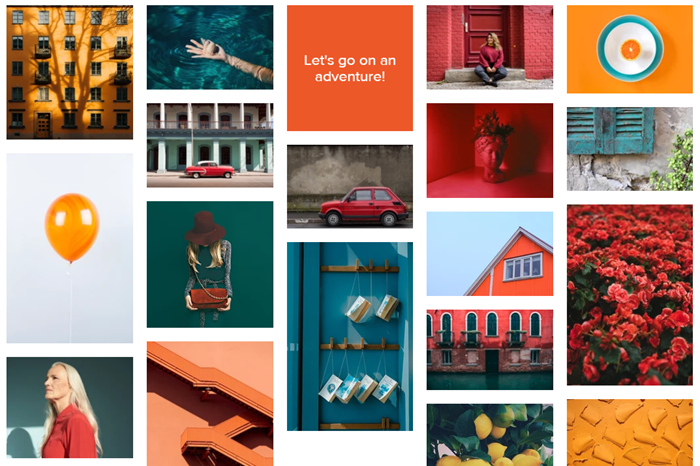
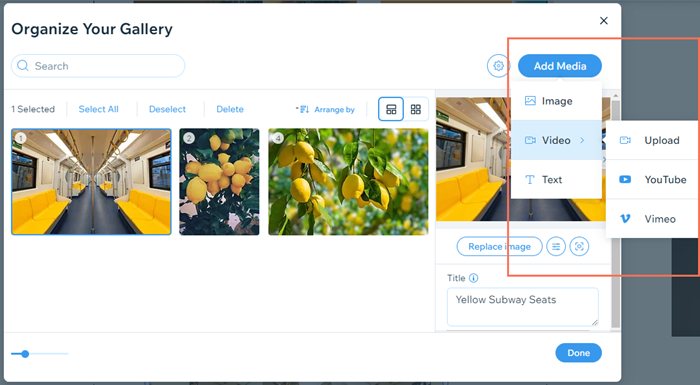
 .
.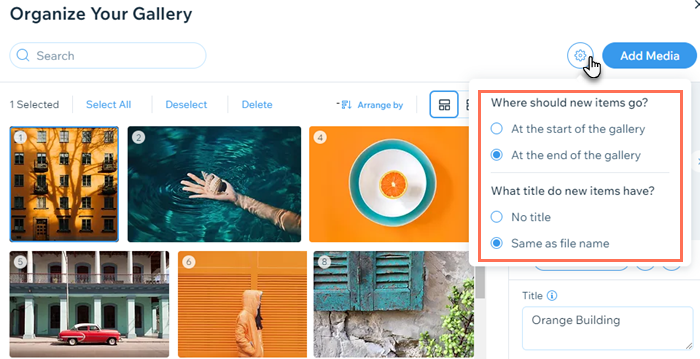


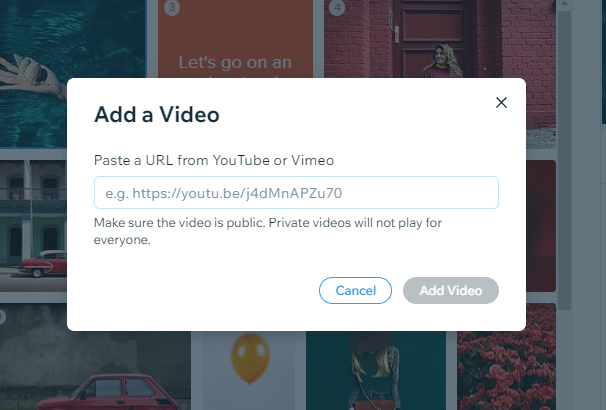
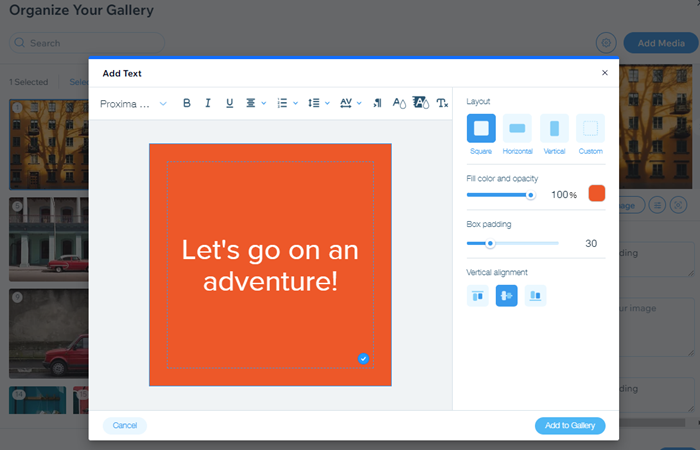
 en klik op Verwijderen.
en klik op Verwijderen. .
.